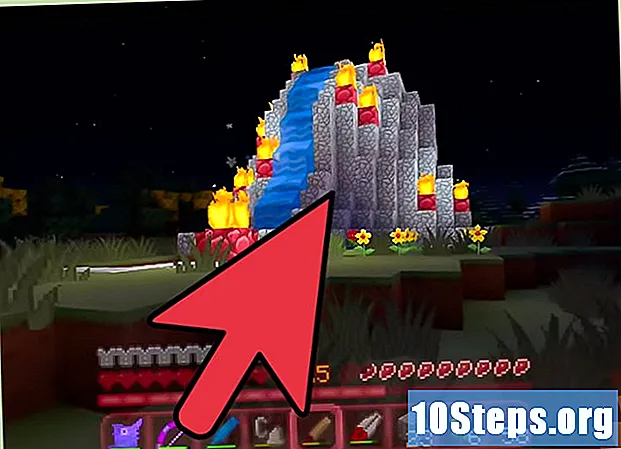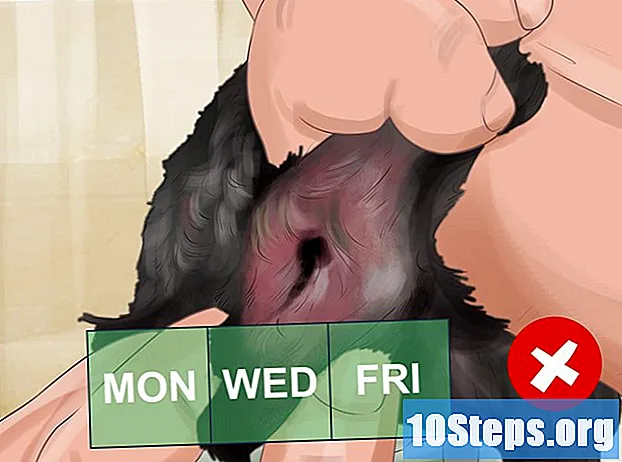Sisu
Virtuaalne klaviatuur on Androidis üks enimkasutatavaid rakendusi, kuna sellel on kasutajate elu lihtsustamiseks palju funktsioone, näiteks kirjutusajalugu, mida kasutatakse teksti parandamise ja ennustamise parandamiseks. Aja jooksul võib aga ajalugu koguda andmeid, mis võivad võtta palju ruumi, eriti kui teie telefonil on vähe mälumahtu. Allpool kirjeldatud juhised näitavad, kuidas Android-telefonis või -tahvelarvutis sisestusajalugu kustutada. Lisaks näidatakse teile ka seda, kuidas kustutada kõik klaviatuurirakendusega seotud seaded ja andmed.
Sammud
1. meetod 3-st: klaviatuuri ajaloo kustutamine Samsungi seadmetes
. Tavaliselt leiate selle jaotisest "Nutikas kirjutamine". Kui klaviatuur järgib sisestatut ja teeb sõnaettepanekuid, peab see valik olema juba sees.
- Kui valik „Nutikas tekst” on keelatud, ei salvestata seadmesse klaviatuuri ajalugu.

. Tavaliselt leiate selle seadme avaekraanilt.- See meetod sobib neile, kes kasutavad Gboardi, mis on Google'i tavaline klaviatuur enamiku Android-telefonide ja -tahvelarvutite jaoks.
ja puudutage seda Androidi seadete avamiseks. Tavaliselt leiate selle seadme avaekraanilt.
- See meetod on ette nähtud neile, kes soovivad kustutada klaviatuurilt kõik andmed, sealhulgas sõnad ja õpitud ennustused, eelistused, lisatud sõnastikud ja muud ressursid, Android-süsteemiga mobiiltelefonist või tahvelarvutist (välja arvatud Samsungi seadmetes).
- Kui kasutate Samsungi telefoni või tahvelarvutit, vaadake jaotist Meetod: “Klaviatuuri ajaloo kustutamine Samsungi seadmetes”.

Leidke valik Rakendused, Androidi seadete menüüs ja puudutage seda avamiseks. Tavaliselt leiate selle menüü ülaosast. Pärast seda kuvatakse kõigi installitud rakenduste loend.
Toksake menüüs Rakendused nuppu ⁝, mis asub loendi paremas ülanurgas. Kui valik "Rakendushaldur" on saadaval, puudutage seda nupu ⁝ asemel.
Puudutage valikut Kuva süsteem kuvatavas aknas. Nii värskendatakse loendit, et see hõlmaks kõiki rakendusi (mitte ainult installitud rakendusi).
- Mõnes klaviatuuris peate kõigi süsteemi installitud rakenduste kuvamiseks puudutama vahekaarti "Kõik".
Pühkige rakenduste loendis alla ja puudutage installitud klaviatuuri. Näiteks, Androidi klaviatuur (AOSP), Gboard või Swype.
Puudutage rakenduse teabekuval valikut Ladustamine, mis asub lehe ülaosas.
Puudutage nuppu ANDMETE PUHASTAMINE rakenduse salvestusmenüüs. Seda tehes kuvatakse kinnitusaken, mis hoiatab teid, et kustutate kõik rakendusega seotud andmed.
Puudutage Okei kustutamise kinnitamiseks. Seejärel kustutatakse kõik klaviatuuriga seotud seaded.
- Kui teie kasutatav klaviatuur nõuab kasutajale juurdepääsu saamiseks kontot, palutakse teil selle uuesti avades sisse logida.